 虽然微软不再支持 Windows 7在2020年,但它仍然被世界各地的许多人广泛使用。但是,如果你需要恢复一些删除的文件或文件夹,你的恢复机会是否与运行最新Windows 11的人相同?
虽然微软不再支持 Windows 7在2020年,但它仍然被世界各地的许多人广泛使用。但是,如果你需要恢复一些删除的文件或文件夹,你的恢复机会是否与运行最新Windows 11的人相同?
实际上,你可以。Windows 7 有一些可靠的数据恢复方法,即使数据已经被“永久”删除。我们会向你展示如何使用这些方法从 Windows 7 电脑中恢复已删除的文件。
在 Windows 7 中恢复已删除的数据是否可能?
是的,但不总是。 你看,在Windows 7上恢复已删除文件的机会取决于几个因素,特别是数据是如何删除的,以及多久以前删除的。当你删除一个文件时,数据本身会一直存在,直到被新数据覆盖。这给了你一个找回数据的机会。
一旦数据被覆盖,除非你能从备份中恢复,否则它是不可恢复的。例如,如果你进行快速格式化,你的数据在此之后可能是可恢复的,因为快速格式化仅仅删除了文件系统中的元数据。另一方面,数据在完全格式化后是无法恢复的,因为数据已经被零覆盖。
如何在Windows 7上恢复已删除的文件和文件夹
有几种方法可以尝试找回数据,包括可靠的回收站。但是,回收站不会永远存储你丢失的数据。如果你的文件已经被永久删除,那么时间是关键。
以下是一些解决方案,介绍了如何从Windows 7的硬盘驱动器中恢复已删除的文件和文件夹。
方法1:从回收站恢复文件
自Windows 95引入以来,回收站一直是快速轻松恢复丢失数据的便捷方式。它在数据被删除后捕获它,并在永久删除之前给你一个恢复的机会。
有时候数据会跳过回收站,比如当文件太大或回收站已被禁用时。在这种情况下,请尝试下一种方法。
按照以下步骤,通过回收站在Windows 7上恢复已删除的文件和文件夹:
- 打开 回收站 。你可以在Windows 7桌面上找到它。
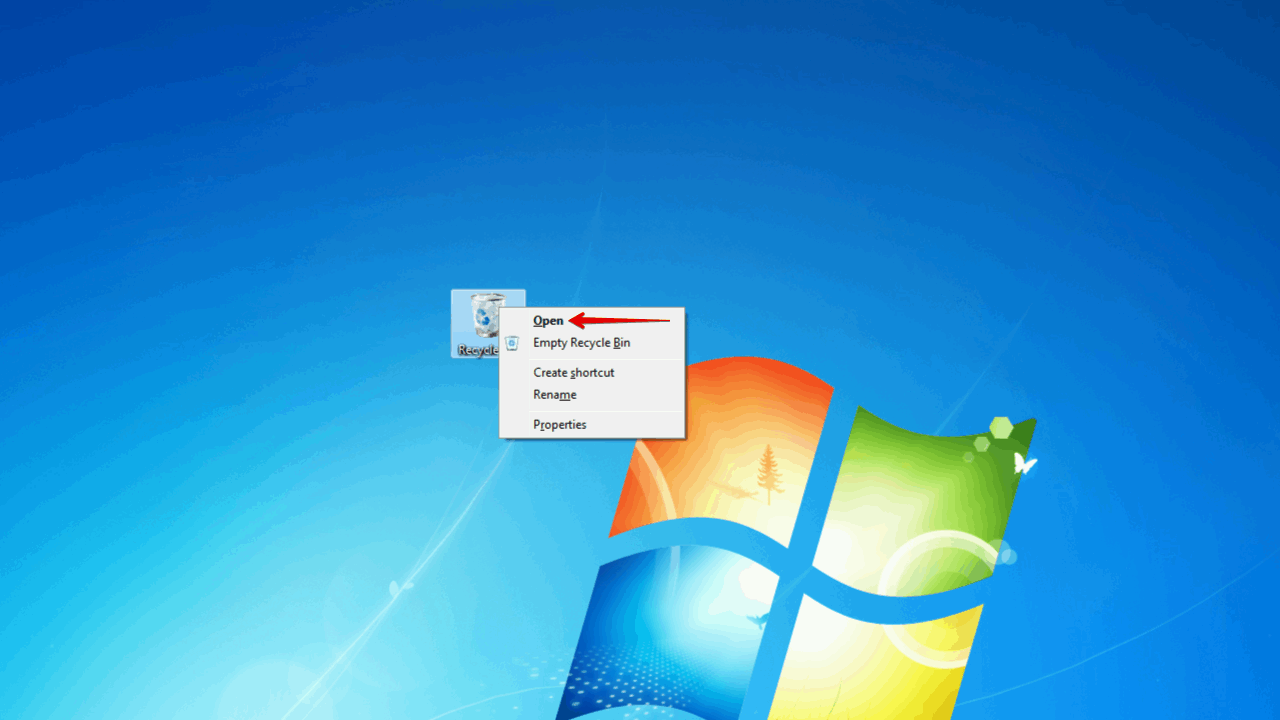
- 选择你要恢复的数据,然后点击 恢复所选项目 。
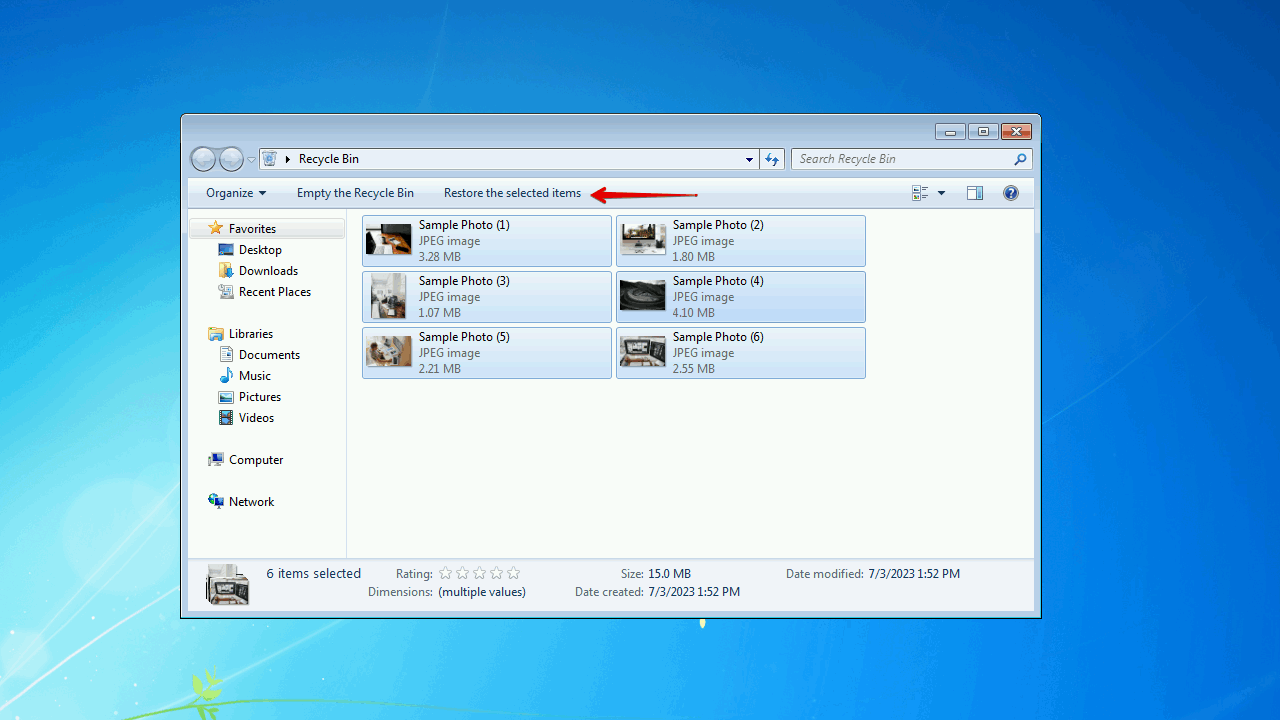
方法 2:使用数据恢复软件恢复数据
如果您没有及时从回收站恢复数据,那么您应该尝试使用软件在Windows 7上恢复已删除的文件。数据恢复软件工具已经存在了一段时间,而且它们只会变得越来越好。我们将向您介绍的工具是磁盘钻探,这是一款精致的数据恢复工具,即使在格式化后,它也能从Windows 7电脑中恢复已删除的文件。
Disk Drill 是我们首选的恢复工具,因为它具有出色的恢复性能,并支持广泛的文件系统,包括 FAT16/32/exFAT、NTFS、HFS、HFS+、APFS 和 EXT2/3/4。您还可以在购买前试用,最多可免费恢复 500 MB 的数据。
你需要使用 Disk Drill 4/4.5,因为这是 Windows 7 上最后支持的版本。
按照以下步骤,使用Disk Drill在Windows 7上恢复永久删除的文件:
- 下载 并安装 Disk Drill 4.5。
- 选择您希望恢复数据的磁盘,然后点击 搜索丢失的数据 。
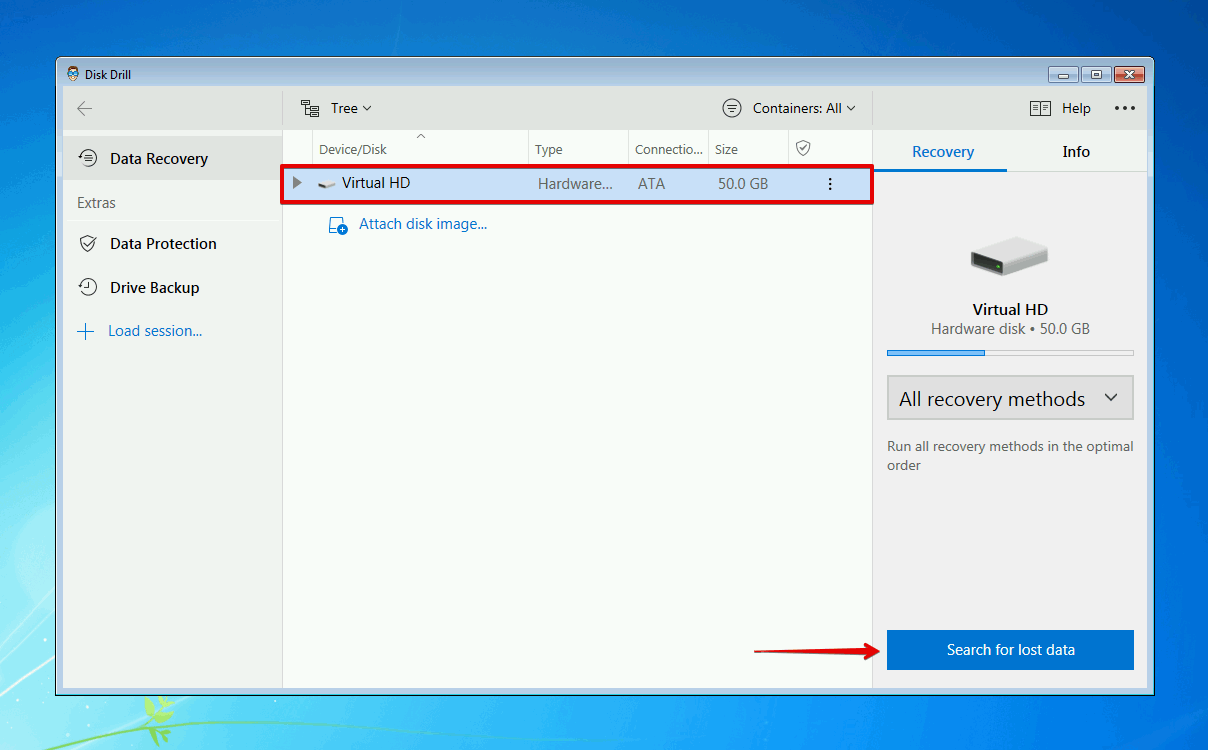
- 扫描完成后点击 查看找到的物品 。或者,您可以点击其中一个彩色文件类型图标,根据该文件格式筛选结果。
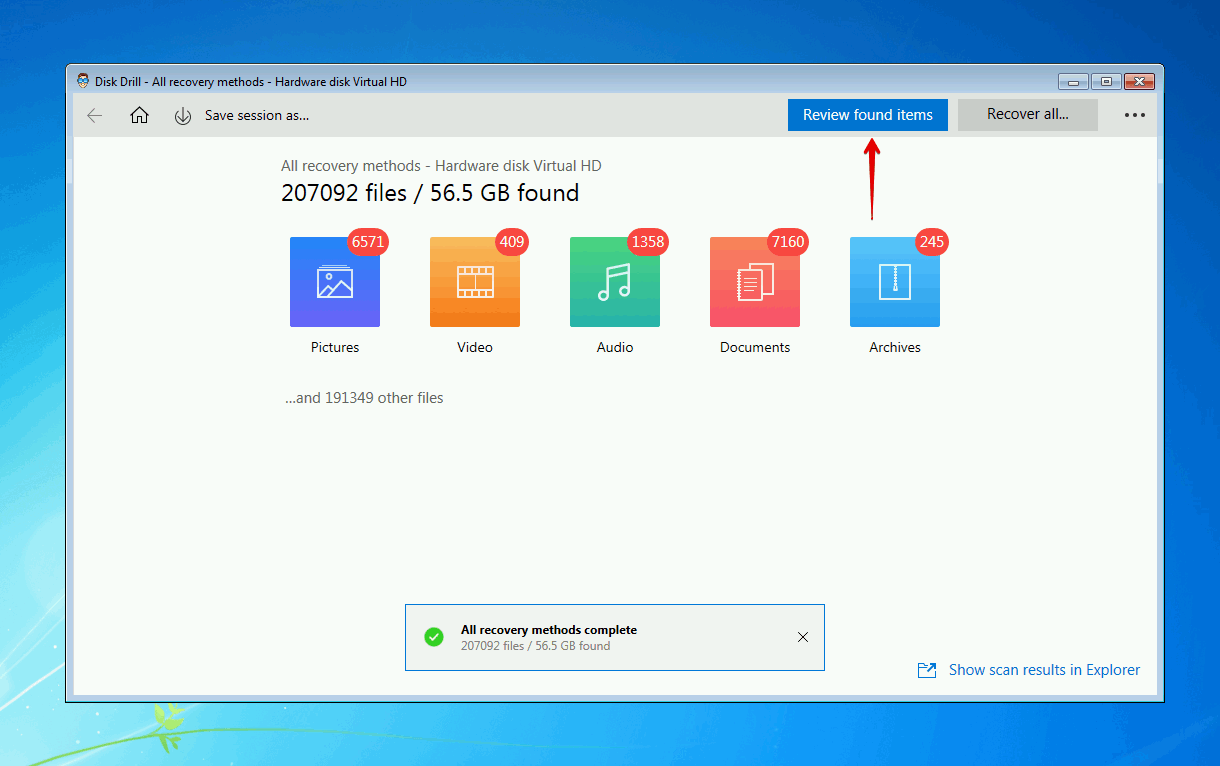
- 选择您希望恢复的已删除 Windows 7 文件。注意恢复机会栏和预览面板以确定哪些文件可以恢复。当您准备好时,点击 恢复 。
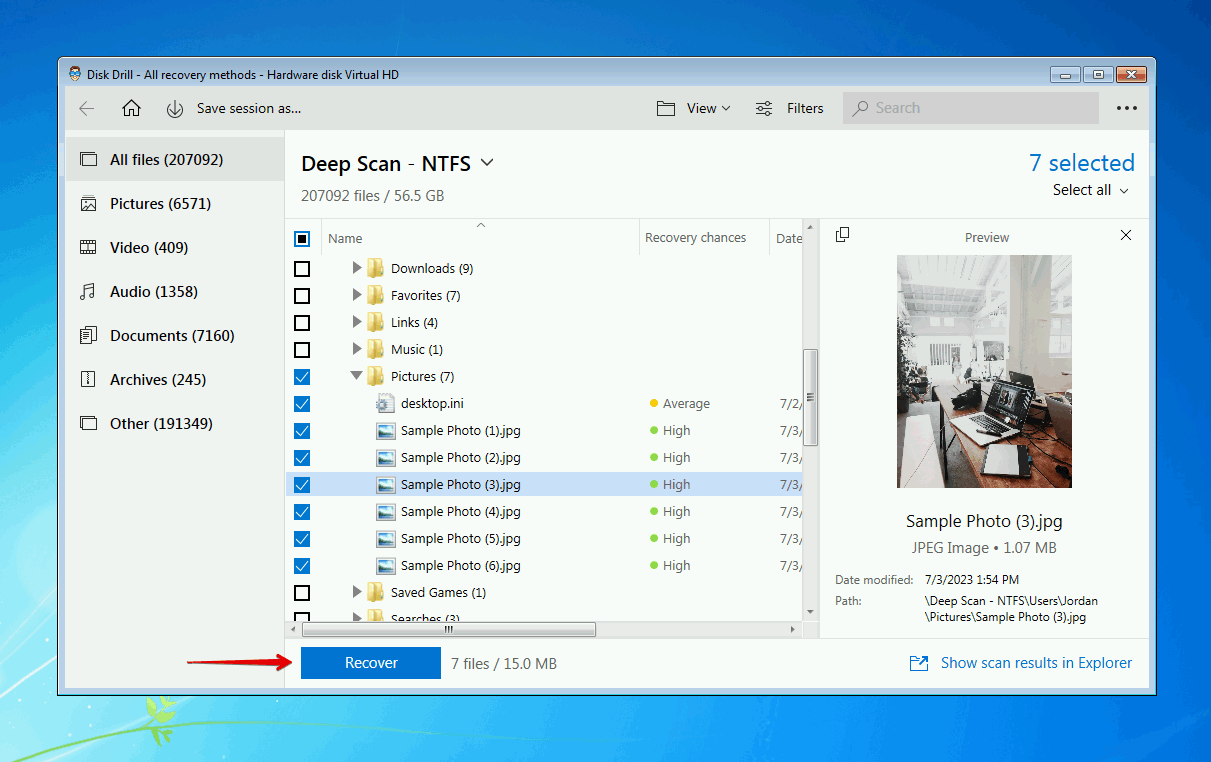
- 选择一个合适的恢复位置(在另一个存储设备上)并点击 确定 。
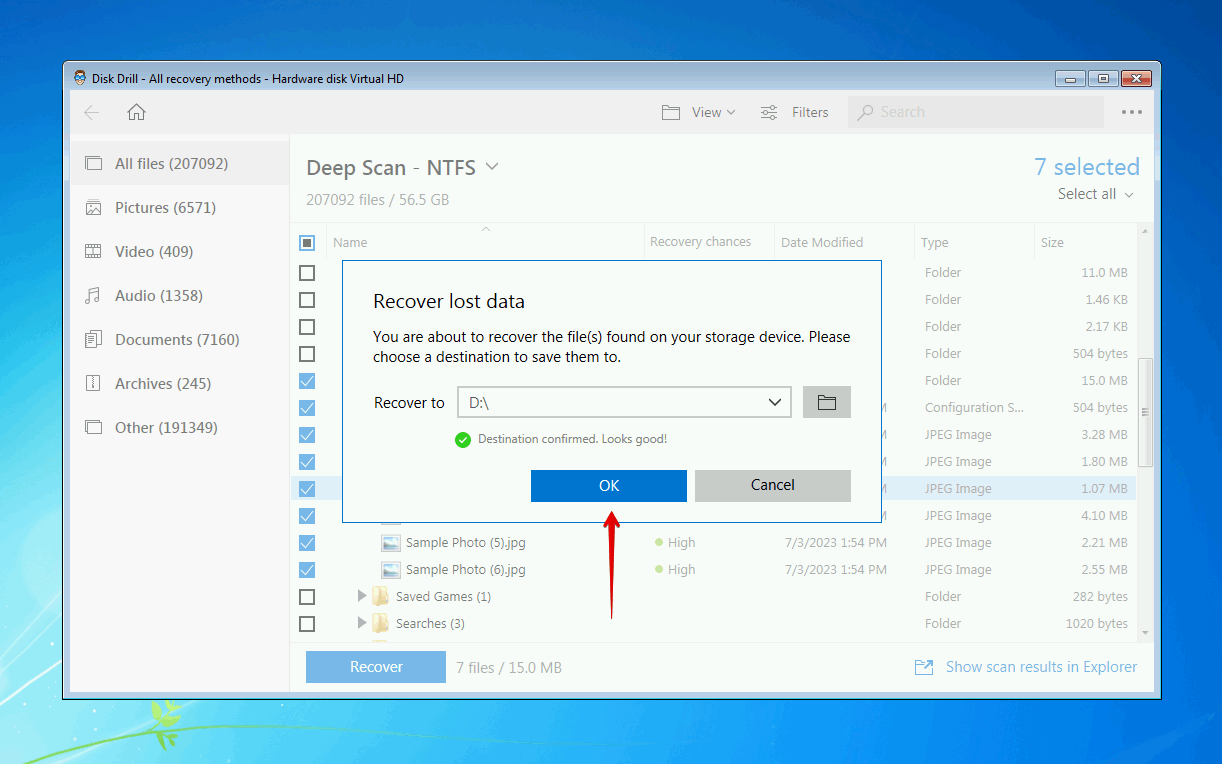
方法3:使用备份恢复文件
备份和恢复 自Windows Vista引入以来,每个版本的Windows都包含它。虽然文件历史记录现在是首选的备份工具,但备份和还原仍然是备份数据的可靠方法,因此我们确保将它包括在此列表中。
以下说明将指导您如何使用备份和还原在运行 Windows 7 的计算机上恢复已删除的文件:
- 点击 开始 并搜索“备份和恢复”。打开它。
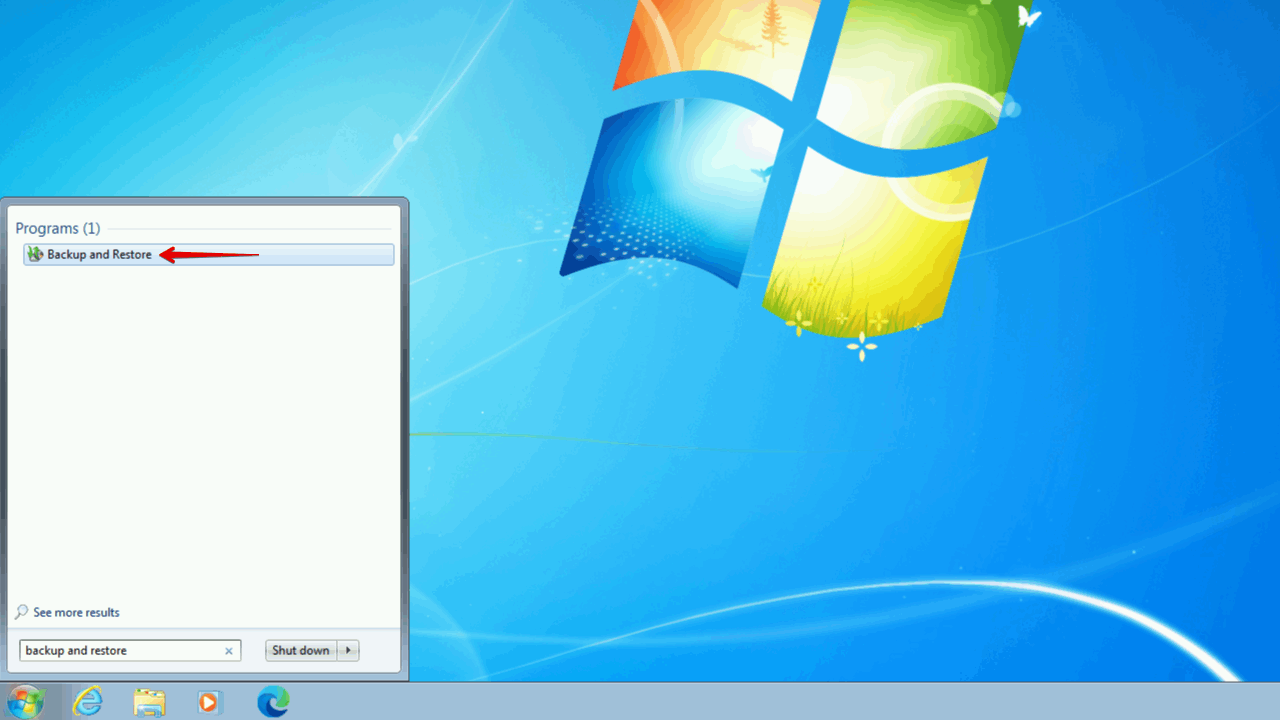
- 点击 恢复我的文件 。
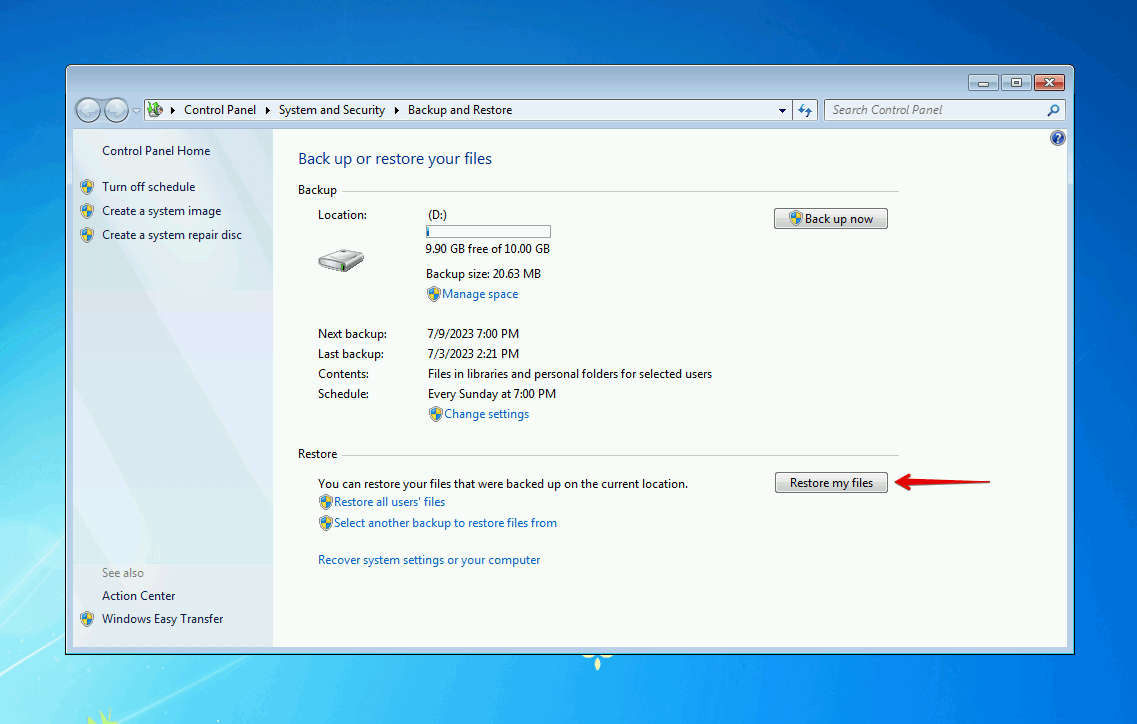
- 点击 浏览文件 或 浏览文件夹 并选择你想从备份中恢复的数据。
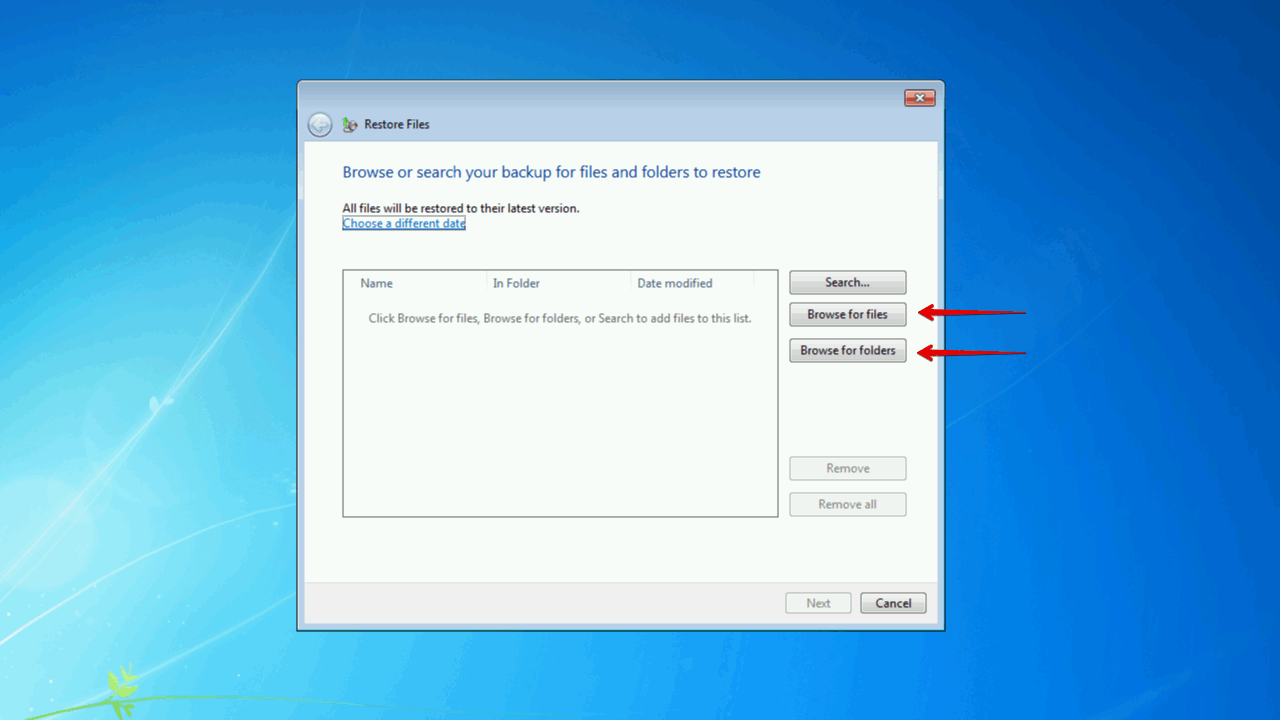
- 当所有数据都被选中后,点击 下一步 。
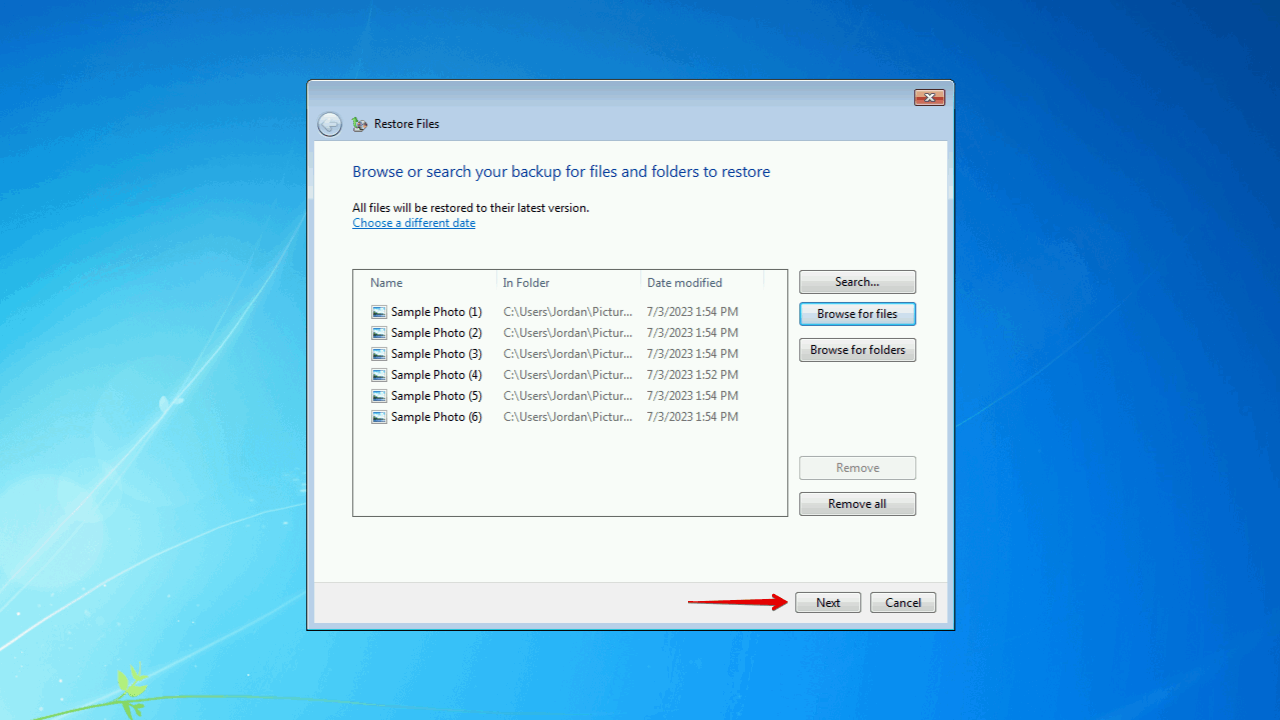
- 选择你是想将数据恢复到原始位置还是新位置,然后点击 恢复 。
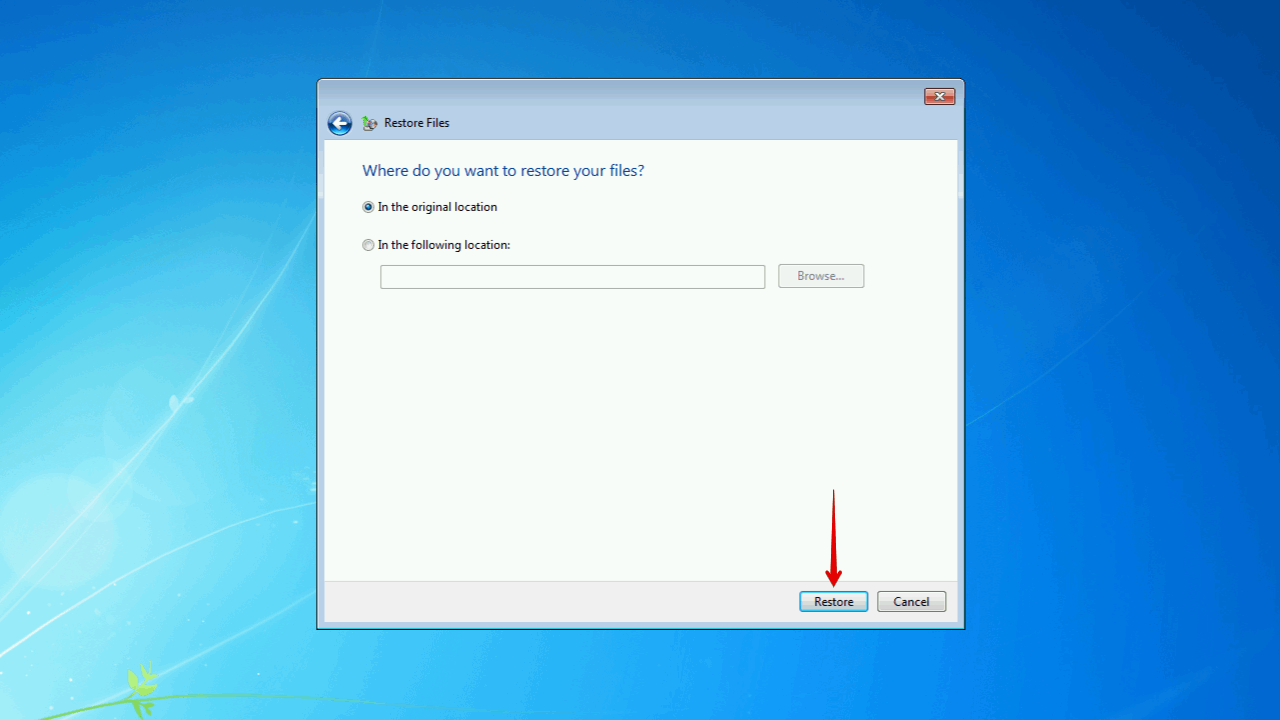
方法 4:从文件历史记录中恢复文件
我们列表中的最后一个方法是文件历史记录。启用文件历史记录后,它会定期复制您的数据。不仅如此,它还保留了您数据的多个版本,允许您在需要时从特定时间点恢复已删除的文件和文件夹。
以下是如何使用文件历史记录在Windows 7上找回已删除文件的快速演示:
- 找到包含您想要恢复的文件的文件夹,然后右键点击并选择 恢复之前版本 .
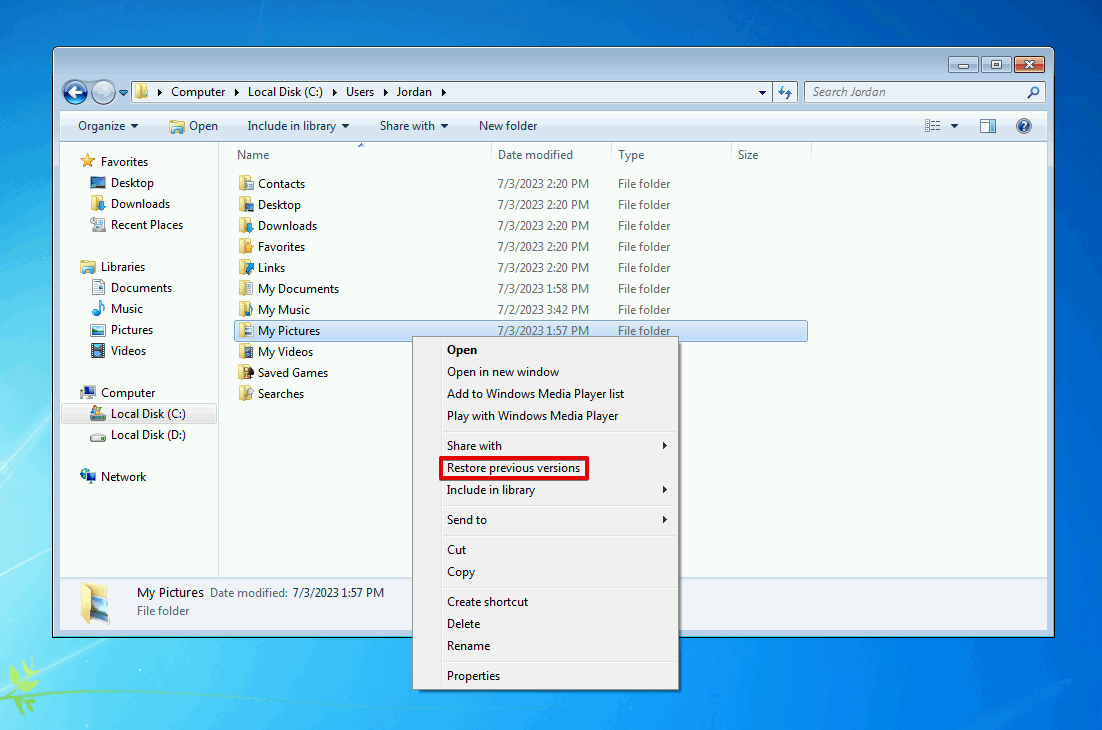
- 选择您想要恢复的文件夹版本。然后,您可以点击 恢复 将该版本覆盖当前文件夹,或者点击 复制 选择一个新位置进行恢复。
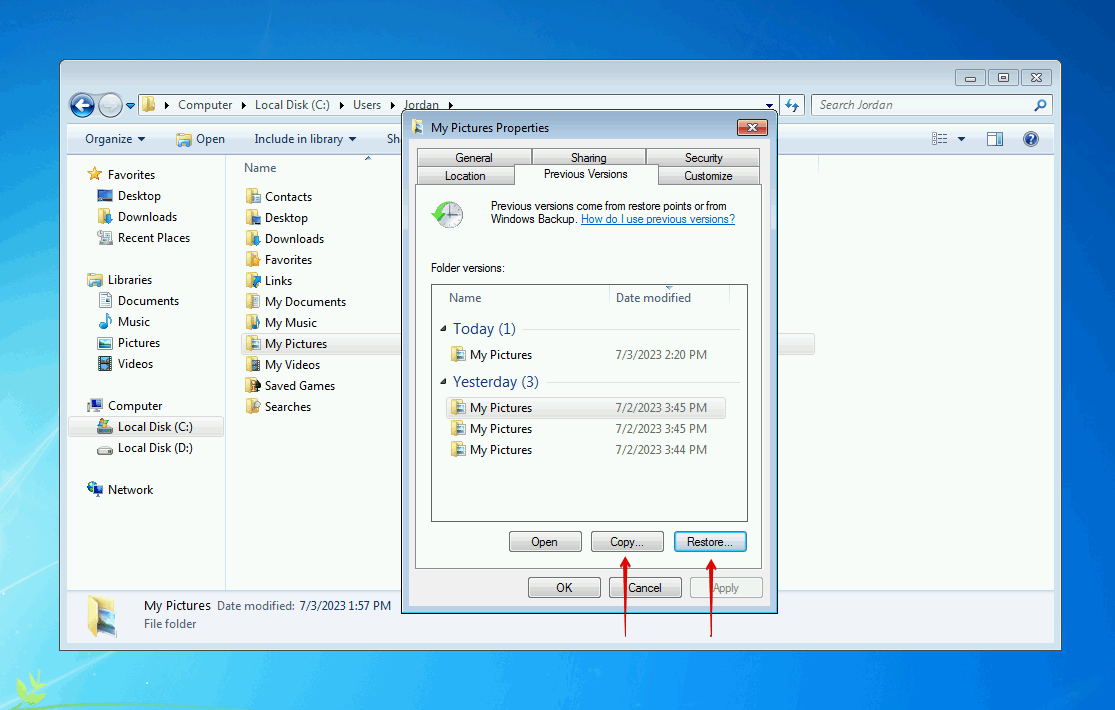
结论
如果您不小心从 Windows 7 电脑中删除了一些文件或文件夹,您可能仍然可以找回它们。首先,您应该检查回收站,看看它们是否被发送到那里。您还应该检查是否有备份和还原或文件历史记录备份来恢复数据。
如果无法使用上述方法轻松恢复文件或文件夹,您应该尝试使用数据恢复软件。Disk Drill是一个数据恢复工具,可以轻松恢复永久删除的数据。它甚至可以从Windows 7的闪存驱动器中恢复已删除的文件,包括已格式化的USB闪存驱动器。一旦恢复,请确保备份数据以确保安全。
常见问题解答
- 下载并安装Disk Drill 4/4.5。
- 选择您的Windows 7驱动器并点击 搜索丢失的数据 。
- 点击 查看找到的物品 。
- 选择您要恢复的已删除文件,然后点击 恢复 。
- 选择恢复位置,然后点击 确定 。




